Hoe de meldingsgeschiedenis op Android te zien
Meldingen kunnen een geweldige manier zijn om al uw verschillende apps en online services bij te houden, maar het is gemakkelijk om u erdoor overspoeld te voelen. Ze opruimen of ze stoppen is nuttig, maar dat kan betekenen dat u belangrijke informatie misloopt. Als dat het probleem is waarmee u wordt geconfronteerd, hoeft u zich geen zorgen te maken. De Android-widget voor meldingslogboeken kan u helpen erachter te komen wat u hebt gemist, zodat u op de juiste manier kunt reageren.
Het Android-meldingenlogboek gebruiken
Het Android-meldingenlogboek houdt elke melding bij die je recentelijk hebt ontvangen en is de gemakkelijkste manier om snel alle meldingen te vinden die je nog eens wilt bekijken. Hier leest u hoe u er toegang toe krijgt.
Druk ergens op uw startscherm lang totdat de extra menu-items verschijnen. Selecteer Widgets. Het is meestal een van de eerste beschikbare opties, maar afhankelijk van uw apparaat en Android-versie moet u mogelijk even scrollen.
-
Blader door het widgets-menu en zoek naar de
Instellingen optie. Als u het vindt, sleept u het naar het startscherm en selecteert u het.Als u dat niet doet, selecteert u de Sneltoetsen optie in plaats daarvan. Vind de Snelkoppeling naar instellingen daar, en sleep het naar uw startscherm en selecteer het vervolgens.
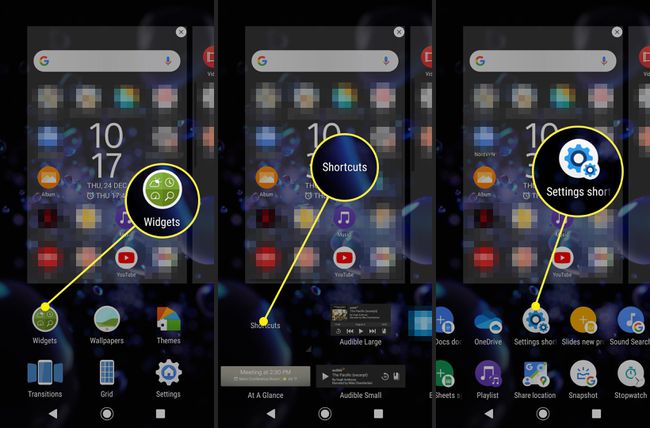
Selecteer Meldingslogboek uit het menu dat verschijnt om een snelkoppeling naar uw meldingslogboek op uw startscherm te plaatsen.
-
Die snelkoppeling zou u nu rechtstreeks naar de. moeten linken Meldingslogboek. Selecteer het op je startscherm en je kunt al je eerdere meldingen zien.
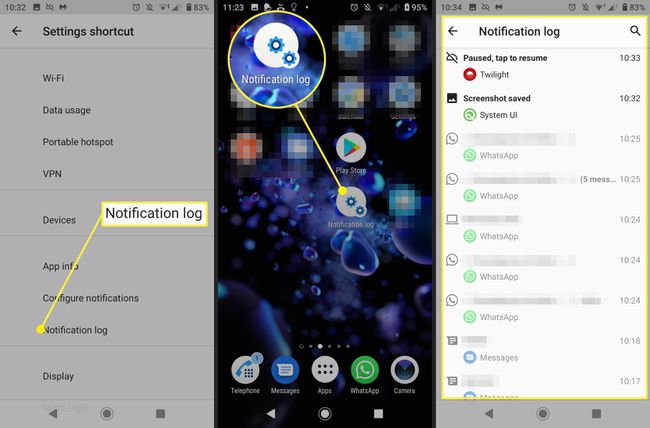
Als u in de toekomst ooit weer toegang wilt tot uw meldingslogboeken, kunt u gewoon nogmaals op dat pictogram tikken om er rechtstreeks naar toe te gaan.
Controleer de meldingslogboekgeschiedenis op Android 11
Als u de nieuwste versie van Android 11 gebruikt, kunt u uw meldingsgeschiedenis veel sneller controleren. Selecteer hiervoor Instellingen > Apps en meldingen > Meldingsgeschiedenis en zet deze aan.
Indien ingeschakeld, houdt de meldingsgeschiedenis al uw meldingen bij en kunt u ze op elk gewenst moment bekijken.
Alternatieven voor meldingslogboeken van derden
Hoewel de native Android-meldingslogboeken volledig functionele en effectieve hulpprogramma's voor het bekijken van meldingen zijn, kunnen applicaties van derden dit ook. Een populaire optie die goed wordt beoordeeld, is: Meldingsgeschiedenislogboek. Hier is hoe het te gebruiken:
Installeren Meldingsgeschiedenislogboek uit de Play Store en open deze.
Selecteer uw taalvoorkeur en ga akkoord met de algemene voorwaarden.
Blader door de zelfstudieschermen en tik wanneer daarom wordt gevraagd op Toestemming inschakelen en schakel op het volgende scherm de services in waarvoor u machtigingen wilt toestaan.
-
Selecteer Doorgaan met.
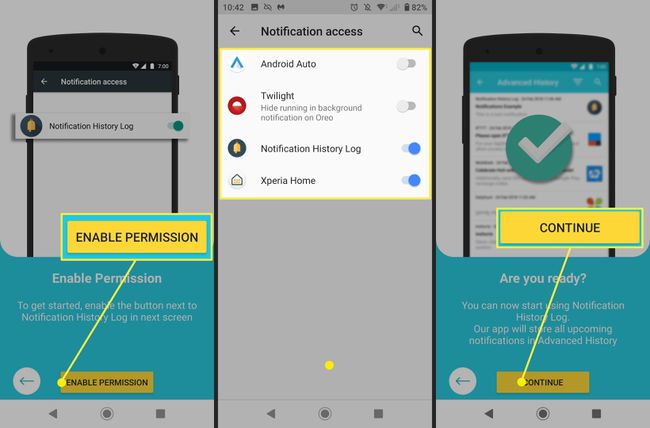
Selecteer Inschakelen voor opslag toestemming.
-
Om meldingen op het app-scherm te bekijken, selecteer Geavanceerde geschiedenis om uw meldingen weer te geven.
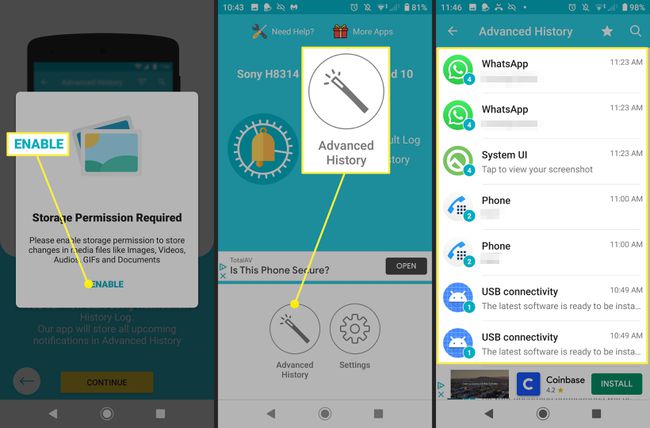
Meldingsgeschiedenislogboek kan alleen meldingen vastleggen vanaf het moment dat u de app installeert, dus het kan geen geschiedenismeldingen herstellen die u in het verleden mogelijk hebt afgewezen.
